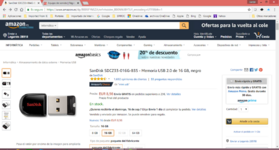Muy buenas, este fin de semana lluvioso he vuelto a piratear música. Spotify está muy bien, pero no siendo usuario de pago , a pesar de sus playlists, se me hace limitado para ciertos tipos de usos.
Ya estoy mayor, y mi colleción de música estaba un poco anticuada. Así que me he decidido a echar tiempo buscando nueva música en Youtube, que es como el oráculo de los dioses. Así que con santa paciencia y aprovechandome en ocasiones de que sé programar me he ido empezando una nueva colección de música particular. Por el camino, me he aprendido cosas que me gustaría compartir y me he reconociliado mucho con el equipo de música de nuestro Niro.
Tengo que decir que viajar con pareja está muy bien, pero también es una gozada ir solo, poner la música a tope y conducir. No es que el coche sea el mejor lugar para escuchar música, pero en la práctica para mí es la mejor situación. Se disfruta del paisaje y de la música a la vez al volumen que uno quiera sin molestar a nadie.
A lo que vamos. Voy a compartir mi método de pirateo artesanal (Canción a canción), los pasos que sigo y los programas que utilizo. Puestos a invertir tiempo quiero tener una carátula por cada canción, su título y su artista para que se vea en la pantalla del Niro , que es una gozada.
Allá van los pasos:
1. Navegar por youtube hasta encontrar una canción que me gusta. Copiar la dirección.
2. Usar un descargador de youtube a mp3. Hay muchos. Yo uso
Descarga Video y Audio de YouTube que me va bastante bien. Hay que decir que los temas mp3 quedan descargados al mismo birtate que el video de youtube, no se puede sacar calidad de la nada, pero mis oidos no son capaces de distinguir más allá de los 128Kb/s. Sí soy capaz de distinguer entre 64kb/s y 128kb/s pero más allá no. Esto es una cosa muy particular porque hay gente que de 320Kb no baja, en fin... que me voy por los cerros de úbeda.
3. Ya tengo la canción en el ordenador con un nombre muy feo, sin etiquetas ni carátulas y con un volumen a su aire, así que ahora empieza el proceso de pulido.
4. Normalización del volumen: Me gusta no tener que andar subiendo el volumen entre canción y canción por ser cada una de su padre y su madre. Me gusta que haya cierta uniformidad. Así que uso un programa llamado mp3gain para ajustar la ganancia (el nivel subjetivo de volumen) de cada canción para que tengan un valor uniforme. Este programa está muy bien. Lo que hace no es destructivo, se puede deshacer. Yo ajusto todos los temas a la ganencia 90.0db. Algunos implica que los baja de volumen y otros que los sube, pero consigo lo que quiero que es no tener que tocar el volumen cuando ya lo estoy escuchando en el coche. EL programa se puede descargar desde aquí:
MP3Gain. Es muy facil de usar. Lo importante es elegir el modo "Pista" y no el modo "Album" para que haga lo que yo quiero.
5. Renombro el archivo desde Windows eliminando la basurilla que deja el desacargador y dejando un formato igual para todos, es decir "Autor-Titulo.mp3". Esto me servirá para automattizar la obtención de las etiquetas, que es el siguiente paso.
6- Utilizo el programa mp3tag para editar las etiquetas, es decir para que luego al esuchar la canción me salga el título y el artista de cada una bien colocadín en la pantalla del Niro. Podría ir canción a canción editando el título y el intérprete pero aprovehcando que he renombrado los archivos con "Autor-Titulo.mp3" le puedo pedir al programa que genere las etiquetas por mí con el botón convertir "Nombre archivo -etiqueta" y eligiendo el patrón %Artist%-%Title%. Así que ya tengo las etiquetas de todas las canciones. El programa se puede descargar aquí:
Mp3tag - the universal Tag Editor (ID3v2, MP4, OGG, FLAC, ...)
7. Ahora vamos a por la carátula. Sigo con la aplicación mp3tag abierta a un lado de la pantalla y al otro lado con el navegador. Aquí tengo que ir canción por canción. Me busco en el google.es el nombre del artista elijo la opción imágenes y elijo una imagen que me guste y sea cuadrada (Eso es importante). Pulso botón derecho y elijo copiar. Luego pulso botón dercho en el cuadrado reservado para la carátula dentro del programa mp3tag con la canción seleccionada y elijo la opción pegar, y luego pulso guardar. Ya tengo la canción con carátulas y etiquetas!!!
OJO con el Mp3Tag y los acentos. Para que el Niro los lea bien han de estar en UTF8 ó en ISO8859.1, eso se configura en el mp3tag en Opciones, Mpeg y evitando que guarde en UTF16 que eso hace que no aparezcan los títulos o artistas que tengan acentos o eñes.
Teniendo una colección de música de esta forma a mí me parece que el USB es la forma mejor de escuchar (Y VER) música, más cómoda y vistosa que el bluetooth, más vistosa que usar Android Auto porque tiene un fallo garrafal y es que no muestra bien las carátulas (parece que en muchas ocasiones mezcla unas con otras, da igual la app que sea).
Ver el archivo adjunto 20601
Y nada más, tenía ganas de compartirlo.
Un saludo a todos.